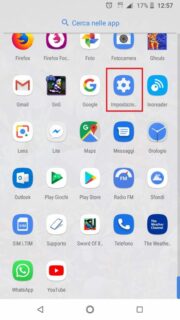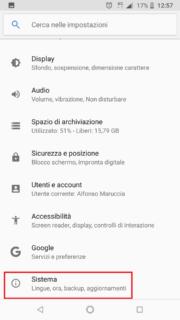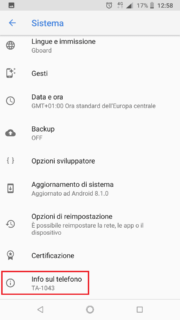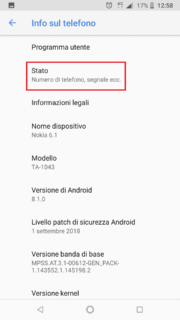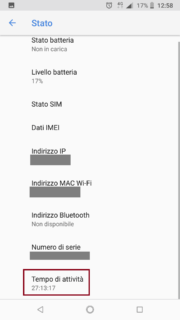Conoscere il tempo di attività di un terminale Android può essere utile a risolvere eventuali problemi di stabilità del dispositivo in oggetto. Anche gli smartphone, come i PC Windows o i telescopi spaziali, ogni tanto hanno bisogno di un riavvio.
Sebbene resti un ecosistema piuttosto chiuso con alla base un sistema operativo molto semplificato, Google Android è oggi un ambiente complesso e pieno di opportunità per lo svago, il lavoro e tutto quanto. I dispositivi Android permettono di fare molte cose e di usare un gran numero di app, ma all’aumentare della complessità e degli scenari di utilizzo tende a cresce anche la possibilità che qualcosa possa andare storto con le app di cui sopra.
Usando tante app, soprattutto sui dispositivi non equipaggiati con quantità particolarmente generose di RAM dinamica, Android può sperimentare una riduzione sensibile delle prestazioni e della reattività complessiva dell’OS. Diversamente da un PC Windows, però, uno smartphone Android tende a essere sempre “on”, attivo e acceso 24 ore al giorno sette giorni su sette per dare la sveglia, visualizzare notifiche delle chat su Whatsapp e servire da terminale per l’accesso occasionale al Web.
Il “trucco” più semplice e immediato per ripristinare la reattività di un OS Windows – ma anche di un telescopio spaziale che costa miliardi di dollari – è quello di spegnere e riaccendere il sistema, o per meglio dire riavviare il dispositivo ripulendo la RAM dalle applicazioni e dai dati caricati in precedenza. Il trucco è in effetti utile anche su Android, sebbene possa essere sottovalutato per via della vocazione always-on di cui sopra.
Riavvio rivitalizzante
Se uno smartphone è in funzione da molto tempo senza essere mai stato spento per giorni, settimane o magari mesi, è forse utile per l’utente divenire pienamente consapevole di questo stato di cose consultando il tempo di attività del dispositivo. Su Android One (8.1), la versione “pura” dell’OS di Google senza personalizzazioni OEM di sorta, per visualizzare i secondi, i minuti e le ore in cui il terminale è risultato attivo occorre aprire la app Impostazioni, scorrere in basso fino a selezionare Sistema, quindi Info sul telefono e infine Stato: il Tempo di attività sarà l’ultima informazione fornita da questa pagina.
Sulle versioni di Android modificate dai produttori OEM, la posizione dello Stato del telefono potrebbe variare rispetto a quella standard. Vale in ogni caso la pena cercare l’opzione per consultare il tempo di attività del dispositivo: se il nostro smartphone non è stato spento per mesi e le app si aprono con una certa lentezza, forse è il caso di applicare il più classico dei trucchi universali per dispositivi elettronici: spegnere e riaccendere, e forse tutti i problemi si risolvono.
Potrebbe interessarti anche:
Come bloccare l’installazione automatica degli aggiornamenti su Android
Android, in arrivo il supporto nativo per i gadget piegabili